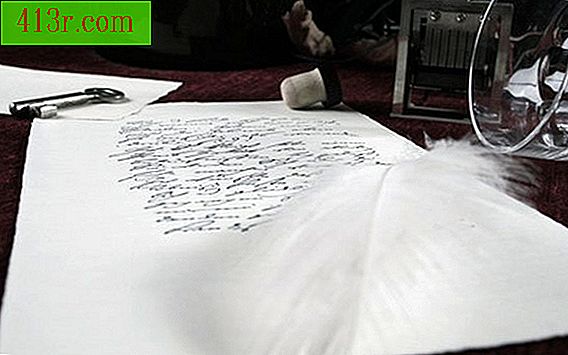Come far apparire una foto su tutte le pagine in Microsoft Word

Foto come filigrana
Passaggio 1
Apri "Microsoft Word" o fai doppio clic sul documento di Word per aprirlo.
Passaggio 2
Fare clic sulla scheda "Imposta pagina" nella parte superiore della finestra.
Passaggio 3
Seleziona "Filigrana" nella parte "Sfondo pagina" della sezione superiore della finestra.
Passaggio 4
Clicca su "Filigrana personalizzata".
Passaggio 5
Seleziona l'opzione "Filigrana con foto", quindi "Seleziona foto".
Passaggio 6
Sfoglia la tua foto, quindi fai clic su "Inserisci".
Passaggio 7
Seleziona il menu a discesa accanto a "Scala" per regolare la dimensione dell'immagine, quindi seleziona o deseleziona la casella "Trasparenza", a seconda di quanto vuoi che sia la filigrana.
Passaggio 8
Seleziona "Applica" e quindi "Chiudi" per aggiungere la foto su ogni pagina del documento e chiudere la finestra di dialogo della filigrana.
Foto nell'intestazione o nel piè di pagina
Passaggio 1
Apri "Microsoft Word" o fai doppio clic sul documento di Word per aprirlo.
Passaggio 2
Fare clic sulla scheda "Inserisci" nella parte superiore della finestra.
Passaggio 3
Clicca su "Intestazione" o "Piè di pagina" nella sezione corrispondente nella parte superiore della finestra. L'intestazione è la parte del documento nella parte superiore della pagina e il piè di pagina è la parte del documento nella parte inferiore della pagina.
Passaggio 4
Seleziona "Modifica intestazione" o "Modifica piè di pagina", a seconda dell'opzione scelta.
Passaggio 5
Fare clic sulla scheda "Inserisci" nella parte superiore della finestra.
Passaggio 6
Seleziona "Fotografie" dalla sezione "Illustrazioni" nella parte superiore della finestra.
Passaggio 7
Passare all'immagine che si desidera inserire su ciascuna pagina del documento, fare clic su "Inserisci".